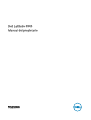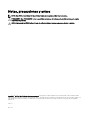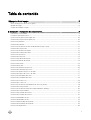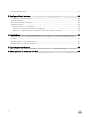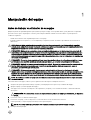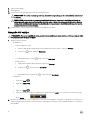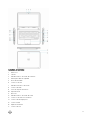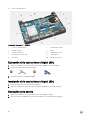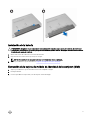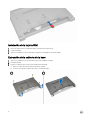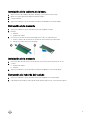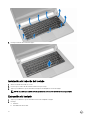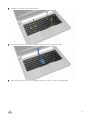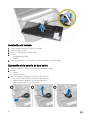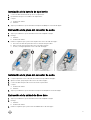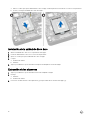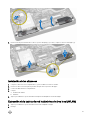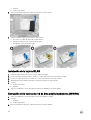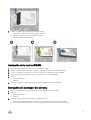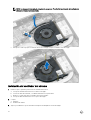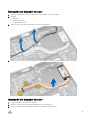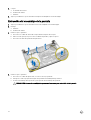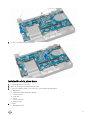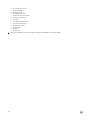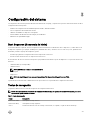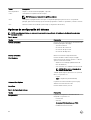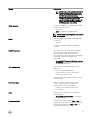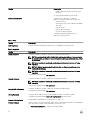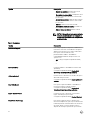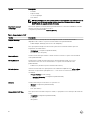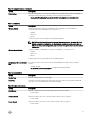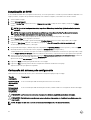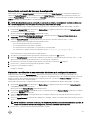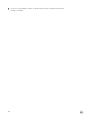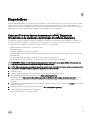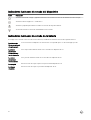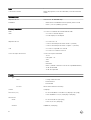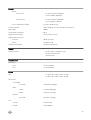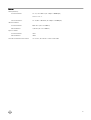Dell Latitude 3340 El manual del propietario
- Categoría
- Cuadernos
- Tipo
- El manual del propietario

Dell Latitude 3340
Manual del propietario
Modelo reglamentario: P47G
Tipo reglamentario: P47G001

Notas, precauciones y avisos
NOTA: Una NOTA proporciona información importante que le ayuda a utilizar mejor su equipo.
PRECAUCIÓN: Una PRECAUCIÓN indica la posibilidad de daños en el hardware o la pérdida de datos, y le explica
cómo evitar el problema.
AVISO: Un mensaje de AVISO indica el riesgo de daños materiales, lesiones corporales o incluso la muerte.
Copyright © 2015 Dell Inc. Todos los derechos reservados. Este producto está protegido por leyes internacionales y de los Estados Unidos
sobre los derechos de autor y la protección intelectual. Dell
™
y el logotipo de Dell son marcas comerciales de Dell Inc. en los Estados Unidos y en
otras jurisdicciones. El resto de marcas y nombres que se mencionan en este documento, puede ser marcas comerciales de las compañías
respectivas.
2016 -11
Rev. A01

Tabla de contenido
1 Manipulación del equipo...................................................................................................5
Antes de trabajar en el interior de su equipo.......................................................................................................................5
Apagado del equipo............................................................................................................................................................ 6
Después de manipular el equipo..........................................................................................................................................7
2 Extracción e instalación de componentes........................................................................8
Herramientas recomendadas..............................................................................................................................................8
Descripción general del sistema..........................................................................................................................................8
Extracción de la tarjeta Secure Digital (SD)...................................................................................................................... 10
Instalación de la tarjeta Secure Digital (SD)...................................................................................................................... 10
Extracción de la batería.....................................................................................................................................................10
Instalación de la batería......................................................................................................................................................11
Extracción de la tarjeta de módulo de identidad del suscriptor (SIM).................................................................................11
Instalación de la tarjeta SIM.............................................................................................................................................. 12
Extracción de la cubierta de la base.................................................................................................................................. 12
Instalación de la cubierta de la base...................................................................................................................................13
Extracción de la memoria..................................................................................................................................................13
Instalación de la memoria.................................................................................................................................................. 13
Extracción del reborde del teclado.................................................................................................................................... 13
Instalación del reborde del teclado.................................................................................................................................... 14
Extracción del teclado.......................................................................................................................................................14
Instalación del teclado.......................................................................................................................................................16
Extracción de la batería de tipo botón...............................................................................................................................16
Instalación de la batería de tipo botón............................................................................................................................... 17
Extracción de la placa del conector de audio.....................................................................................................................17
Instalación de la placa del conector de audio.....................................................................................................................17
Extracción de la unidad de disco duro............................................................................................................................... 17
Instalación de la unidad de disco duro............................................................................................................................... 18
Extracción de los altavoces...............................................................................................................................................18
Instalación de los altavoces...............................................................................................................................................19
Extracción de la tarjeta de red inalámbrica de área local (WLAN)..................................................................................... 19
Instalación de la tarjeta WLAN......................................................................................................................................... 20
Extracción de la tarjeta de red de área amplia inalámbrica (WWAN)................................................................................20
Instalación de la tarjeta WWAN.........................................................................................................................................21
Extracción del ventilador del sistema ............................................................................................................................... 21
Instalación del ventilador del sistema................................................................................................................................22
Extracción del disipador de calor...................................................................................................................................... 23
Instalación del disipador de calor...................................................................................................................................... 23
Extracción del ensamblaje de la pantalla ..........................................................................................................................24
Instalación del ensamblaje de la pantalla........................................................................................................................... 25
Extracción de la placa base.............................................................................................................................................. 26
3

Instalación de la placa base...............................................................................................................................................27
3 Configuración del sistema............................................................................................. 29
Boot Sequence (Secuencia de inicio)...............................................................................................................................29
Teclas de navegación.......................................................................................................................................................29
Opciones de configuración del sistema.............................................................................................................................30
Actualización de BIOS ..................................................................................................................................................... 38
Contraseña del sistema y de configuración...................................................................................................................... 38
Asignación de contraseña del sistema y de configuración.......................................................................................... 39
Eliminación o modificación de una contraseña del sistema y de configuración existente............................................ 39
4 Diagnósticos.................................................................................................................. 41
Enhanced Pre-boot System Assessment (ePSA) Diagnostics (Diagnósticos de evaluación del arranque de sistema
mejorado)..........................................................................................................................................................................41
Indicadores luminosos de estado del dispositivo............................................................................................................... 42
Indicadores luminosos de estado de la batería.................................................................................................................. 42
5 Especificaciones técnicas............................................................................................. 43
6 Cómo ponerse en contacto con Dell..............................................................................48
4

1
Manipulación del equipo
Antes de trabajar en el interior de su equipo
Aplique las pautas de seguridad siguientes para ayudar a proteger el equipo contra posibles daños y para garantizar su seguridad
personal. A menos que se especifique lo contrario, para cada procedimiento incluido en este documento se presuponen las
condiciones siguientes:
• Ha leído la información sobre seguridad que venía con su equipo.
• Se puede cambiar un componente o, si se ha adquirido por separado, instalarlo al realizar el procedimiento de extracción en
orden inverso.
AVISO: Antes de iniciar cualquiera de los procedimientos descritos en esta sección, lea la información de seguridad
enviada con su equipo. Para obtener información adicional sobre prácticas recomendadas, visite la página principal de la
Regulación de cumplimiento en www.dell.com/regulatory_compliance .
PRECAUCIÓN: Muchas de las reparaciones deben ser realizadas únicamente por un técnico de servicio autorizado. El
usuario debe llevar a cabo únicamente las tareas de solución de problemas y las reparaciones sencillas autorizadas en la
documentación del producto o indicadas por el personal de servicio y de asistencia en línea o telefónica. La garantía no
cubre los daños ocasionados por reparaciones que Dell no haya autorizado. Lea y siga las instrucciones de seguridad que
se incluyen con el producto.
PRECAUCIÓN: Para evitar descargas electrostáticas, toque tierra mediante el uso de un brazalete antiestático o toque
periódicamente una superficie metálica no pintada como por ejemplo, un conector de la parte posterior del equipo.
PRECAUCIÓN: Manipule los componentes y las tarjetas con cuidado. No toque los componentes ni los contactos de las
tarjetas. Sujete la tarjeta por los bordes o por el soporte de montaje metálico. Sujete un componente, como un
procesador, por sus bordes y no por sus patas.
PRECAUCIÓN: Al desconectar un cable, tire del conector o de la lengüeta de tiro, no tire directamente del cable.
Algunos cables tienen conectores con lengüetas de bloqueo; si va a desconectar un cable de este tipo, antes presione las
lengüetas de bloqueo. Mientras tira de los conectores, manténgalos bien alineados para evitar que se doblen las patas.
Además, antes de conectar un cable, asegúrese de que los dos conectores estén orientados y alineados correctamente.
NOTA: Es posible que el color del equipo y de determinados componentes tengan un aspecto distinto al que se muestra
en este documento.
Para evitar daños en el equipo, realice los pasos siguientes antes de empezar a manipular su interior.
1. Asegúrese de que la superficie de trabajo sea plana y esté limpia para evitar que se raye la cubierta del equipo.
2. Apague el equipo (consulte Apagado del equipo).
3. Si el equipo está conectado a un dispositivo de acoplamiento (acoplado), como una base de medios o una batería adicional,
desacóplelo.
PRECAUCIÓN: Para desenchufar un cable de red, desconéctelo primero del equipo y, a continuación, del dispositivo
de red.
4. Desconecte todos los cables de red del equipo.
5. Desconecte su equipo y todos los dispositivos conectados de las tomas de alimentación eléctrica.
6. Cierre la pantalla y coloque el equipo hacia abajo en una superficie plana.
NOTA: Para evitar daños en la placa base, debe extraer la batería principal antes de reparar el equipo.
7. Extraiga la batería principal:
5

8. Dele la vuelta al equipo.
9. Abra la pantalla.
10. Presione el botón de encendido para conectar a tierra la placa base.
PRECAUCIÓN: Para evitar una descarga eléctrica, desenchufe siempre el equipo de la toma eléctrica antes de abrir
la cubierta.
PRECAUCIÓN: Antes de tocar los componentes del interior del equipo, descargue la electricidad estática de su
cuerpo; para ello, toque una superficie metálica sin pintar, como el metal de la parte posterior del equipo. Mientras
trabaja, toque periódicamente una superficie metálica sin pintar para disipar la electricidad estática y evitar que los
componentes internos resulten dañados.
11. Extraiga todas las tarjetas ExpressCard o inteligentes instaladas de sus ranuras.
Apagado del equipo
PRECAUCIÓN: Para evitar la pérdida de datos, guarde todos los archivos que tenga abiertos y ciérrelos, y salga de todos
los programas antes de apagar el equipo.
1. Apague el sistema operativo:
• En Windows 8.1:
– si utiliza un dispositivo táctil:
a. Deslice el dedo desde el borde derecho de la pantalla, abra el menú charms y seleccione Settings.
b. Seleccione el y luego seleccione Shut down
o
* En la pantalla de inicio, toque el y luego seleccione Shut down
– si utiliza un ratón:
a. Diríjalo hacia la esquina superior derecha y haga clic en Settings.
b. Haga clic en el y luego seleccione Shut down
o
* En la pantalla de inicio, haga clic en el y luego seleccione Shut down
• En Windows 7:
1. Haga clic en Iniciar .
2. Haga clic en Shut Down.
o
1. Haga clic en Iniciar .
2. Haga clic en la flecha situada en la esquina inferior derecha del menú Iniciar como se muestra a continuación y haga
clic en Apagar . .
2. Asegúrese de que el equipo y todos los dispositivos conectados estén apagados. Si el equipo y los dispositivos conectados no se
apagan automáticamente al cerrar el sistema operativo, mantenga presionado el botón de encendido durante unos 6 segundos
para apagarlos.
6

Después de manipular el equipo
Una vez finalizado el procedimiento de instalación, asegúrese de conectar los dispositivos externos, las tarjetas y los cables antes de
encender el equipo.
PRECAUCIÓN: Para evitar dañar el equipo, utilice únicamente la batería recomendada para este modelo de equipo Dell
en particular. No utilice baterías para otros equipos de Dell.
1. Conecte los dispositivos externos, como un replicador de puerto, la batería auxiliar o la base para medios, y vuelva a colocar las
tarjetas, como una tarjeta ExpressCard.
2. Conecte los cables telefónicos o de red al equipo.
PRECAUCIÓN: Para conectar un cable de red, enchúfelo primero en el dispositivo de red y, después, en el equipo.
3. Coloque la batería.
4. Conecte el equipo y todos los dispositivos conectados a la toma eléctrica.
5. Encienda el equipo.
7

2
Extracción e instalación de componentes
Esta sección ofrece información detallada sobre cómo extraer o instalar los componentes de su equipo.
Herramientas recomendadas
Los procedimientos de este documento podrían requerir el uso de las siguientes herramientas:
• Un pequeño destornillador de cabeza plana
• Un destornillador Phillips del n.º 0
• Un destornillador Phillips del n.º 1
• Un objeto puntiagudo de plástico
Descripción general del sistema
Ilustración 1. Vista frontal
1.
Pantalla 2. Teclado
3. Embellecedor del teclado
8

Ilustración 2. Características
1. Micrófonos
2. Cámara
3. Indicador luminoso de estado de la cámara
4. Ranura para cable de seguridad
5. botón de encendido
6. Conector USB 3.0
7. Indicadores luminosos de estado
8. Conector de audio
9. Lector de tarjetas de memoria
10. Superficie táctil
11. Altavoces
12. Indicador luminoso de estado de la red
13. Conector USB 3.0 con PowerShare
14. Conector de mini DisplayPort
15. Conector HDMI
16. Rejillas de ventilación
17. Conector de red
9

18. Conector de alimentación
Ilustración 3. Vista interior — posterior
1. Conector de alimentación 2. Ventilador del sistema
3. Disipador de calor 4. Altavoz
5. Módulo de memoria 6. Unidad de disco duro
7. Placa del conector de audio 8. Tarjeta WLAN
9. Placa base 10. Batería de tipo botón
Extracción de la tarjeta Secure Digital (SD)
1. Siga los procedimientos que se describen en Antes de manipular el interior del equipo.
2. Presione la tarjeta SD para sacarla del equipo.
3. Deslice la tarjeta SD y extráigala del equipo.
Instalación de la tarjeta Secure Digital (SD)
1. Deslice la tarjeta SD en su ranura hasta que haga clic.
2. Siga los procedimientos que se describen en Después de trabajar en el interior del equipo.
Extracción de la batería
1. Siga los procedimientos que se describen en Antes de manipular el equipo.
2. Deslice los pestillos de liberación a la posición de desbloqueo y extraiga la batería del equipo.
10

Instalación de la batería
PRECAUCIÓN: Asegúrese de que ambos lados de la batería estén alineados con la ranura de la batería. Si la batería no
está alineada correctamente, la batería y los pestillos de la batería pueden dañarse. No aplique excesiva fuerza al insertar
la batería en la ranura de la batería.
1. Alinee ambos lados de la batería con la ranura de la batería.
2. Baje la batería en la ranura hasta que encaje en su lugar.
NOTA: Si la batería no ha encajado en su lugar correctamente, vuelva a instalarla.
3. Siga los procedimientos que se describen en Después de manipular el interior del equipo.
Extracción de la tarjeta de módulo de identidad del suscriptor (SIM)
1. Siga los procedimientos que se describen en Antes de manipular el equipo.
2. Extraiga la batería.
3. Presione para liberar la tarjeta SIM y tire de ella para sacarla del equipo.
11

Instalación de la tarjeta SIM
1. Inserte la tarjeta SIM en su ranura del equipo y presiónela hasta que encaje.
2. Coloque la batería.
3. Siga los procedimientos que se describen en Después de manipular el interior del equipo.
Extracción de la cubierta de la base
1. Siga los procedimientos que se describen en Antes de manipular el equipo.
2. Extraiga la batería.
3. Realice los siguientes pasos para extraer la placa base del equipo:
a. Quite los tornillos que fijan la cubierta de la base al equipo.
b. Levante los bordes de la cubierta de la base y retírela del equipo.
12

Instalación de la cubierta de la base.
1. Alinee los bordes de la cubierta de la base del equipo y presiónela hasta que encaje.
2. Apriete los tornillos que fijan la cubierta de la base al equipo.
3. Coloque la batería.
4. Siga los procedimientos que se describen en Después de manipular el interior del equipo.
Extracción de la memoria
1. Siga los procedimientos que se describen en Antes de manipular el equipo.
2. Extraiga:
a. la batería
b. la cubierta de la base
3. Para extraer los módulos de memoria del equipo, lleve a cabo los siguientes pasos:
a. Suelte los ganchos de retención de los módulos de memoria hasta que sobresalgan.
b. Extraiga los módulos de memoria del equipo.
Instalación de la memoria
1. Inserte el módulo de memoria en el zócalo de memoria y presione hasta que encaje en su sitio.
2. Coloque:
a. la cubierta de la base
b. la batería
3. Siga los procedimientos que se describen en Después de trabajar en el interior del equipo.
Extracción del reborde del teclado
1. Siga los procedimientos que se describen en Antes de manipular el interior del equipo.
2. Haga palanca hacia arriba en el reborde del teclado desde la parte inferior y hasta el borde superior.
13

3. Extraiga el reborde del teclado del equipo.
Instalación del reborde del teclado
1. Alinee el reborde del teclado en su sitio.
2. Presione por los lados del reborde del teclado hasta que encaje.
3. Siga los procedimientos que se describen en Después de manipular el interior del equipo.
NOTA: Es posible que también necesite presionar en el centro del reborde del teclado para fijarlo.
Extracción del teclado
1. Siga los procedimientos que se describen en Antes de manipular el equipo.
2. Extraiga:
a. la batería
b. el embellecedor del teclado
14

3. Extraiga los tornillos que fijan el teclado al equipo.
4. Deslice hacia abajo [1] y levante [2] el teclado del equipo para acceder al cable del teclado.
5. Déle la vuelta al teclado, desconecte el cable del teclado de su conector y saque el teclado del equipo.
15

Instalación del teclado
1. Conecte el cable del teclado a su conector en el equipo.
2. Voltee el teclado e instálelo.
3. Ajuste los tornillos que fijan el teclado al equipo.
4. Coloque:
a. el embellecedor del teclado
b. la batería
5. Siga los procedimientos que se describen en Después de manipular el interior del equipo.
Extracción de la batería de tipo botón
1. Siga los procedimientos que se describen en Antes de manipular el equipo.
2. Extraiga:
a. la batería
b. la cubierta de la base
3. Para extraer la batería del equipo, lleve a cabo los siguientes pasos:
a. Desconecte el cable de la batería de tipo botón de la placa base.
b. Despegue la batería del adhesivo que está bajo la placa base.
c. Saque la batería de tipo botón de la placa base.
16

Instalación de la batería de tipo botón
1. Conecte el cable de la batería de tipo botón a la placa base.
2. Fije la batería de tipo botón al adhesivo de la placa base.
3. Coloque:
a. la cubierta de la base
b. la batería
4. Siga los procedimientos que se describen en Después de trabajar en el interior del equipo.
Extracción de la placa del conector de audio
1. Siga los procedimientos que se describen en Antes de manipular el equipo.
2. Extraiga:
a. la batería
b. la cubierta de la base
3. Realice los siguientes pasos para extraer la placa del conector de audio del equipo:
a. Desconecte el cable de la placa del conector de audio de la placa base.
b. Quite el tornillo que fija la placa del conector de audio al equipo.
c. Levante y extraiga la placa del conector de audio del equipo.
Instalación de la placa del conector de audio
1. Coloque la placa del conector de audio en la ranura correspondiente del equipo.
2. Apriete el tornillo que fija la placa del conector de audio al equipo.
3. Conecte el cable de la placa del conector de audio a la placa base.
4. Coloque:
a. la cubierta de la base
b. la batería
5. Siga los procedimientos que se describen en Después de manipular el interior del equipo.
Extracción de la unidad de disco duro
1. Siga los procedimientos que se describen en Antes de manipular el equipo.
2. Extraiga:
a. la batería
b. la cubierta de la base
3. Realice los siguientes pasos para extraer la unidad de disco duro del equipo:
17

a. Quite los tornillos que fijan la unidad de disco duro al equipo. Deslícela para desconectarla de su conector en la placa base.
b. Levante y extraiga la unidad de disco duro del equipo.
Instalación de la unidad de disco duro
1. Alinee la unidad de disco duro en su compartimento del equipo.
2. Deslice la unidad de disco duro en su conector de la placa base.
3. Ajuste los tornillos que fijan la unidad de disco duro al equipo.
4. Coloque:
a. la cubierta de la base
b. la batería
5. Siga los procedimientos que se describen en Después de manipular el interior del equipo.
Extracción de los altavoces
1. Siga los procedimientos que se describen en Antes de manipular el equipo.
2. Extraiga:
a. la batería
b. la cubierta de la base
3. Desconecte el cable del altavoz de la placa base [1]. Saque el cable de las canaletas del equipo [2].
18

4. Extracción de las pestañas del altavoz de los soportes del equipo [1]. Levante y saque los altavoces del equipo [2].
Instalación de los altavoces
1. Coloque los altavoces en su compartimientos y pase el cable a través de los canales.
2. Presione los altavoces hasta que las pestañas encajen en las sujeciones del equipo.
3. Conecte el cable del altavoz a la placa base.
4. Coloque:
a. la cubierta de la base
b. la batería
5. Siga los procedimientos que se describen en Después de manipular el interior del equipo.
Extracción de la tarjeta de red inalámbrica de área local (WLAN)
1. Siga los procedimientos que se describen en Antes de manipular el equipo.
2. Extraiga:
19

a. la batería
b. la cubierta de la base
3. Quite la cinta adhesiva que fija los cables de la antena a la tarjeta WLAN.
4. Realice los siguientes pasos para extraer la tarjeta WLAN:
a. Desconecte los cables de antena de la tarjeta WLAN.
b. Extraiga el tornillo que fija la tarjeta WLAN al equipo.
c. Extraiga de la tarjeta WLAN del equipo.
Instalación de la tarjeta WLAN
1. Inserte la tarjeta WLAN en el conector correspondiente del equipo.
2. Presione la tarjeta WLAN hacia abajo y apriete los tornillos para asegurar la tarjeta WLAN al equipo.
3. Conecte los cables de antena a sus respectivos conectores marcados en la tarjeta WLAN.
4. Aplique/pegue la cinta adhesiva para fijar los cables de la antena a la tarjeta WLAN.
5. Coloque:
a. la cubierta de la base
b. la batería
6. Siga los procedimientos que se describen en Después de manipular el interior del equipo.
Extracción de la tarjeta de red de área amplia inalámbrica (WWAN)
1. Siga los procedimientos que se describen en Antes de manipular el equipo.
2. Extraiga:
a. la batería
b. la cubierta de la base
3. Quite la cinta adhesiva que fija los cables de la antena a la tarjeta WWAN.
20

4. Realice los siguientes pasos para extraer la tarjeta WWAN:
a. Desconecte los cables de la antena de la tarjeta WWAN.
b. Extraiga el tornillo que fija la tarjeta WWAN al equipo.
c. Extraiga la tarjeta WWAN del equipo.
Instalación de la tarjeta WWAN
1. Inserte la tarjeta WWAN en el conector correspondiente del equipo.
2. Presione la tarjeta WWAN hacia abajo y apriete el tornillo para segurar la tarjeta WWAN al equipo.
3. Conecte los cables de la antena en sus conectores respectivos marcados en la tarjeta WWAN.
4. Aplique/pegue la cinta adhesiva para fijar los cables de la antena a la tarjeta WWAN.
5. Coloque:
a. la cubierta de la base
b. la batería
6. Siga los procedimientos que se describen en Después de trabajar en el interior del equipo.
Extracción del ventilador del sistema
1. Siga los procedimientos que se describen en Antes de manipular el interior del equipo.
2. Extraiga:
a. la cubierta de la base
b. la batería
3. Realice los siguientes pasos para extraer el ventilador del sistema:
a. Desconecte el cable del ventilador del sistema [1] y el cable de alimentación [2] de la placa base.
b. Suelte el cable de alimentaciuón de su sujeción para acceder al tornillo del ventilador del sistema [3].
21

NOTA: La desconexión del cable de alimentación es opcional. Para facilitar la extracción del ventilador del
sistema se recomienda desconectarlo.
c. Extraiga los tornillos que fijan el ventilador del sistema al equipo. Saque el ventilador fuera del equipo.
Instalación del ventilador del sistema
1. Realice los pasos siguientes para instalar el ventilador del sistema:
a. Coloque el ventilador del sistema en su ranura en el equipo.
b. Conecte el cable del ventilador y el cable de alimentación a la placa base.
c. Apriete los tornillos para fijar el ventilador del sistema al equipo.
d. Coloque el cable de alimentación en su soporte del equipo.
2. Coloque:
a. la batería
b. la cubierta de la base
3. Siga los procedimientos que se describen en Después de manipular el interior del equipo.
22

Extracción del disipador de calor
1. Siga los procedimientos que se describen en Antes de manipular el interior del equipo.
2. Extraiga:
a. la batería
b. la cubierta de la base
c. el ventilador del sistema
3. Saque los cables de la antena WLAN de las canaletas de la placa base.
4. Afloje los tornillos cautivos que fijan el disipador de calor al equipo. Levante y extraiga el disipador de calor del equipo.
Instalación del disipador de calor
1. Coloque el disipador de calor dentro del equipo.
2. Apriete los tornillos cautivos para fijar el disipador de calor a la placa base.
3. Coloque los cables de la antena WLAN a lo largo de las canaletas de la placa base.
23

4. Coloque:
a. el ventilador del sistema
b. la cubierta de la base
c. la batería
5. Siga los procedimientos que se describen en Después de manipular el interior del equipo.
Extracción del ensamblaje de la pantalla
1. Siga los procedimientos que se describen en Antes de manipular el interior del equipo.
2. Extraiga:
a. la batería
b. la cubierta de la base
3. Realice los pasos siguientes:
a. Desconecte los cables de antena de la tarjeta WLAN. Sáquelos de la tarjeta.
b. Quite el tornillo que fija el soporte sobre el cable de la pantalla y saque el soporte.
c. Desconecte el cable de la pantalla de la placa base.
4. Realice los pasos siguientes:
a. Desconecte los cables del panel táctil, el conector de red y la pantalla.
b. Extraiga los tornillos que fijan las bisagras de la pantalla al ensamblaje del reposamanos.
c. Levante el ensamblaje del reposamanos para separarlo del ensamblaje de la pantalla.
PRECAUCIÓN: Levante el ensamblaje del reposamanos lentamente para evitar dañar el de la pantalla.
24

5. Deslice el ensamblaje del reposamanos para liberar el ensamblaje de la pantalla.
Instalación del ensamblaje de la pantalla
1. Alinee el ensamblaje del reposamanos en el ensamblaje de la pantalla.
2. Apriete los tornillos para fijar las bisagras al ensamblaje del reposamanos.
3. Conecte los siguientes cables:
a. el panel táctil
b. conector de red
c. Pantalla
4. Alinee el soporte sobre el cable de la pantalla y apriete el tornillo para fijar el soporte al equipo.
5. Conecte los cables de antena a la tarjeta WLAN y colóquelos a lo largo de las canaletas del equipo.
6. Coloque:
a. la batería
b. la cubierta de la base
7. Siga los procedimientos que se describen en Después de manipular el interior del equipo.
25

Extracción de la placa base
1. Siga los procedimientos que se describen en Antes de manipular el equipo.
2. Extraiga:
a. la tarjeta SD
b. la batería
c. la tarjeta SIM
d. la cubierta de la base
e. la memoria
f. el embellecedor del teclado
g. el teclado
h. la batería de tipo botón
i. la placa del conector de audio
j. la unidad de disco duro
k. la tarjeta WLAN
l. la tarjeta WWAN
m. el ventilador del sistema
n. el disipador de calor
3. Desconecte los siguientes cables de la placa base:
a. Superficie táctil
b. Conector de audio
c. Altavoz
d. Panel táctil
e. Conector de red
f. Soporte del cable de la pantalla y pantalla
g. Alimentación
4. Extraiga los tornillos que fijan la placa base al chasis.
26

5. Levante y extraiga la placa base del chasis.
Instalación de la placa base
1. Coloque la placa base en el chasis.
2. Ajuste los tornillos que fijan la placa base al chasis.
3. Conecte los siguientes cables a sus conectores correspondientes de la placa base:
a. Alimentación
b. Soporte del cable de la pantalla y pantalla
c. Conector de red
d. Panel táctil
e. Altavoz
f. Conector de audio
g. Superficie táctil
4. Coloque:
a. el disipador de calor
27

b. el ventilador del sistema
c. la tarjeta WWAN
d. la tarjeta WLAN
e. la unidad de disco duro
f. la placa del conector de audio
g. la batería de tipo botón
h. el teclado
i. el embellecedor del teclado
j. los módulos de memoria
k. la cubierta de la base
l. la tarjeta SIM
m. la batería
n. la tarjeta SD
5. Siga los procedimientos que se describen en Después de manipular el interior del equipo.
28

3
Configuración del sistema
La configuración del sistema le permite administrar el hardware de su equipo y especificar las opciones de niveles de BIOS. Desde la
configuración del sistema podrá:
• Modificar la configuración de la NVRAM después de añadir o eliminar hardware.
• Ver la configuración de hardware del sistema.
• Habilitar o deshabilitar los dispositivos integrados.
• Definir umbrales de administración de energía y de rendimiento.
• Administrar la seguridad del equipo.
Boot Sequence (Secuencia de inicio)
La secuencia de inicio le permite omitir la configuración del sistema‐definir el orden de inicio de los dispositivos y el inicio directo de
un dispositivo específico (por ejemplo: unidad óptica y unidad de disco duro). Durante Power-on Self Test (POST, prueba de auto
encendido), cuando el logotipo de Dell aparece, podrá:
• Acceder al programa de configuración del sistema al presionar la tecla <F2>
• Activar el menú de inicio de una vez al presionar la tecla <F12>
El menú de inicio de una vez muestra los dispositivos que puede iniciar de incluir la opción de diagnóstico. Las opciones de inicio del
menú son:
• Unidad extraíble (si está disponible)
• Unidad STXXXX
NOTA: XXX denota el número de la unidad SATA.
• Unidad óptica
• Diagnósticos
NOTA: Al elegir Diagnósticos, aparecerá la pantalla ePSA diagnostics (Diagnósticos de ePSA).
La pantalla de secuencia de inicio también muestra la opción de acceso a la pantalla de la configuración del sistema.
Teclas de navegación
La siguiente tabla muestra las teclas de navegación de configuración del sistema.
NOTA: Para la mayoría de las opciones de configuración del sistema, se registran los cambios efectuados, pero no se
aplican hasta que se reinicia el sistema.
Tabla 1. Teclas de navegación
Teclas Navegación
Flecha hacia arriba Se desplaza al campo anterior.
Flecha hacia abajo Se desplaza al campo siguiente.
<Intro> Permite introducir un valor en el campo seleccionado, si se puede, o seguir el vínculo del campo.
29

Teclas Navegación
Barra espaciadora Amplía o contrae una lista desplegable, si procede.
<Tab> Se desplaza a la siguiente área de enfoque.
NOTA: Solo para el explorador de gráficos estándar.
<Esc> Se desplaza a la página anterior hasta que vea la pantalla principal. Si presiona <Esc> en la pantalla
principal, aparecerá un mensaje que le solicitará que guarde los cambios no guardados y reinicie el sistema.
<F1> Muestra el archivo de ayuda de System Setup (Configuración del sistema).
Opciones de configuración del sistema
NOTA: Los elementos listados en esta sección aparecerán o no en función del equipo y de los dispositivos que haya
instalados en éste.
Tabla 2. General
Opción Descripción
System Information En esta sección se enumeran las características de
hardware principales del equipo.
• System Information
• Información de la memoria
• Información del procesador
• Información del dispositivo
Battery Information Muestra el estado de carga de la batería.
Boot Sequence Permite cambiar el orden en el que el equipo
intenta encontrar un sistema operativo. Todas las
opciones están seleccionadas.
• Windows Boot Manager (Administrador de
inicio de Windows)
• UEFI LITEONIT LCS-128M6S 2.57 mm XX GB.
NOTA: XX se refiere al tamaño de la
unidad de disco duro.
También puede elegir la opción Boot List (Lista de
inicio). Las opciones son:
• Legado
• UEFI (configuración predeterminada)
Advanced Boot Options Le permite activar la ROM de la opción Legacy
durante el modo de inicio de UEFI.
Date/Time Permite definir la fecha y la hora.
Tabla 3. Configuración del sistema
Opción Descripción
Integrated NIC Le permite configurar la controladora de red
integrada. Las opciones son:
• Desactivado
• Activado
• Enabled w/PXE (Habilitada con PXE)
(Configuración predeterminada)
• Enabled UEFI Network Stack
30

Opción Descripción
NOTA: Esta opción está desactivada de
forma predeterminada. Si activa esta
opción, se instalarán los protocolos de
red UEFI que estén disponibles,
permitiendo que las funciones de red del
sistema operativo y del presistema
operativo utilicen las NIC activadas. Es
posible que deba desactivar Enabled
w/PXE para usar esta opción.
SATA Operation Le permite configurar la controladora de la unidad
de disco duro interno SATA.
• Desactivado
• AHCI (configuración predeterminada)
NOTA: SATA está configurado para permitir
el modo AHCI
Drives Permite configurar las unidades SATA integradas.
La opción es:
• SATA-0
Configuración predeterminada: La unidad está
activada.
SMART Reporting Este campo controla si los errores de unidad de
disco duro para los dispositivos integrados se
reportan durante el inicio del sistema. Esta
tecnología es parte de la especificación de SMART
(Self Monitoring Analysis and Reporting
Technology).
• Enable SMART Reporting (Habilitar reportes
de SMART): esta opción está deshabilitada de
manera predeterminada.
USB Configuration Le permite definir la configuración de USB. Las
opciones son:
• Activar Compatibilidad de inicio
• External USB Port (Puerto USB externo)
• Activar controlador USB 3.0
Configuración predeterminada: todas las opciones
están activadas.
USB PowerShare Permite configurar el comportamiento de la
función USB PowerShare. La opción está
desactivada de forma predeterminada.
• Enable USB PowerShare (Activar USB
PowerShare)
Audio Permite activar o desactivar el controlador de
sonido integrado.
• Enable Audio (Activar audio) (configuración
predeterminada)
Unobtrusive Mode Cuando está activado, pulsando <Fn> + <B> se
apagan todos los indicadores luminosos y emisiones
de sonido del sistema. Pulse <Fn> + <B> para
reanudar el funcionamiento normal.
31

Opción Descripción
• Enable Unobtrusive Mode (Activar Modo No
intrusivo)
La opción predeterminada es Desactivado.
Miscellaneous Devices Permite activar o desactivar los diversos
dispositivos de la placa base. Las opciones son:
• Activar micrófono
• Activar protección contra caída de la unidad de
disco duro
• Activar cámara
• Activar tarjeta de medios
• Desactivar tarjeta de medios
Configuración predeterminada: todos los
dispositivos están activados.
Tabla 4. Video
Opción Descripción
LCD Brightness Permite definir el brillo del panel cuando el sensor de ambiente está desactivado.
Tabla 5. Seguridad
Opción Descripción
Admin Password Le permite establecer, cambiar o eliminar la contraseña de administrador.
NOTA: La contraseña de administrador debe establecerse primero si una contraseña
de administración se utiliza con una contraseña del sistema y contraseña de la unidad
de disco duro
NOTA: Los cambios de contraseña realizados correctamente se aplican de forma
inmediata.
NOTA: Al eliminar la contraseña de administrador, se elimina automáticamente la
contraseña del sistema.
NOTA: Los cambios de contraseña realizados correctamente se aplican de forma
inmediata.
Configuración predeterminada: Sin establecer
System Password Le permite establecer, cambiar o eliminar la contraseña del sistema.
NOTA: Los cambios de contraseña realizados correctamente se aplican de forma
inmediata.
Configuración predeterminada: Sin establecer
Internal HDD-0 Password Le permite establecer, cambiar o eliminar la contraseña de administrador.
Configuración predeterminada: Sin establecer
Strong Password Le permite hacer obligatoria la opción de establecer siempre contraseñas seguras.
Configuración predeterminada: Enable Strong Password está desactivado.
Password Configuration Puede definir la longitud de su contraseña. Mín = 4, Máx = 32
Password Bypass Permite activar o desactivar el permiso para omitir las contraseñas del sistema y de la unidad de
disco duro interna, cuando están establecidas. Las opciones son:
• Disabled (Desactivado) (Configuración predeterminada)
32

Opción Descripción
• Reboot bypass (Omisión de reinicio)
Password Change Le permite habilitar el permiso para deshabilitar las contraseñas del sistema y de la unidad de
disco duro si se ha establecido la contraseña del administrador.
Configuración predeterminada: no está seleccionado Allow Non-Admin Password Changes
(Permitir cambios en las contraseñas que no sean de administrador)
Non-Admin Setup Changes Permite determinar si se pueden realizar cambios en la opción de configuración cuando se ha
establecido una contraseña de administrador. La opción está desactivada.
• Allows Wireless Switch Changes (Permitir cambios en el conmutador inalámbrico)
Computrace Le permite activar o desactivar el software opcional Computrace. Las opciones son:
• Deactivate (Desactivar) (Configuración predeterminada)
• Desactivar
• Activar
NOTA: Las opciones Activate y Disable activarán o desactivarán permanentemente la
función y no se permitirán cambios posteriores.
CPU XD Support Le permite habilitar el modo Execute Disable (Deshabilitación de ejecución) del procesador.
Configuración predeterminada: Enable CPU XD Support (Activar soporte CPU XD)
OROM Keyboard Access Permite establecer una opción para entrar en las pantallas de configuración de ROM opcional
usando teclas de acceso directo durante el inicio. Las opciones son:
• Enable (Activar) (Configuración predeterminada)
• One Time Enable (Activado por una vez)
• Desactivar
Admin Setup Lockout Le permite impedir que los usuarios entren en el programa de configuración cuando hay
establecida una contraseña de administrador.
Configuración predeterminada: Disabled (Desactiva)
Tabla 6. Secure Boot
Opción Descripción
Secure Boot Enable Le permite habilitar o deshabilitar el inicio seguro.
Las opciones son:
• Desactivado
• Enabled (activada) (configuración
predeterminada)
Expert Key Management Permite manipular las bases de datos de claves de
seguridad solo si el sistema está en modo
personalizado. La opción modo personalizado está
deshabilitada de manera predeterminada.Las
opciones son:
• PK
• KEK
• db
• dbx
Si activa el modo personalizado, aparecerán las
opciones relevantes para PK, KEK, db, and dbx.
Las opciones son:
33

Opción Descripción
• Guardar en archivo: guarda la clave en un
archivo seleccionado por el usuario.
• Reemplazar desde archivo: reemplaza la clave
actual con una clave del archivo seleccionado
por el usuario
• Anexar desde archivo: añade la clave a la base
de datos actual desde el archivo seleccionado
por el usuario.
• Eliminar: elimina la clave seleccionada
• Reestablecer todas las claves: reestablece a
la configuración predeterminada
• Eliminar todas las claves: elimina todas las
claves
NOTA: Si desactiva el modo personalizado,
todos los cambios hechos se eliminarán y
las claves se restaurarán a la configuración
predeterminada.
Tabla 7. Rendimiento
Opción Descripción
Multi Core Support Este campo especifica si el proceso tendrá uno o
más núcleos activados. El rendimiento de algunas
aplicaciones mejorará con los núcleos adicionales.
Esta opción está activada de forma
predeterminada. Habilita o deshabilita la
compatibilidad multinúcleo del procesador. Las
opciones son:
• All (Todas)(Configuración predeterminada)
• 1
• 2
Intel SpeedStep Le permite habilitar o deshabilitar la función Intel
SpeedStep.
Configuración predeterminada: Enable Intel
SpeedStep (Intel SpeedStep activado)
C States Control Permite activar o desactivar los estados de reposo
adicionales del procesador.
Configuración predeterminada: Enable Latitude C
estados.
Intel TurboBoost Esta opción le permite habilitar o deshabilitar el
modo Intel TurboBoost del procesador.
Configuración predeterminada: Enable Intel
TurboBoost (Intel SpeedStep activado)
Hyper-Thread Control Le permite activar o desactivar el controlador
Hyper-Threading en el procesador.
Configuración predeterminada: Enabled (Activo)
Rapid Start Technology Esta opción le permite activar o desactivar la
función Intel Rapid Start, que mejora la duración de
la batería poniendo automáticamente el sistema en
un estado de bajo consumo durante el reposo
después de un tiempo especificado por el usuario.
34

Opción Descripción
• Función Intel Rapid Start (Inicio Rápido de
Intel).
• Transición a Rapid Start al utilizar temporizador
Configuración predeterminada: Both fields are
Enabled (Ambos campos están activados)
Tabla 8. Administración de energía
Opción Descripción
AC Behavior Permite al equipo encenderse automáticamente cuando el adaptador de CA está conectado. La
opción está desactivada.
• Activación con CA
Auto On Time Le permite establecer la hora en que el equipo debe encenderse automáticamente. Las
opciones son:
• Disabled (Desactivado) (Configuración predeterminada)
• Todos los días
• Días de la semana
• Días seleccionados
USB Wake Support Permite activar los dispositivos USB para sacar al equipo del modo de espera. La opción está
desactivada.
• Enable USB Wake Support (Activar compatibilidad para activación USB)
Wireless Radio Control Permite controlar la radio WLAN y WWAN. Las opciones son:
• Control WLAN radio (Controlar radio WLAN)
• Control WWAN radio (Controlar radio WLAN)
Configuración predeterminada: ambas opciones están desactivadas.
Wake on LAN/WLAN Esta opción permite al equipo encenderse desde el estado de apagado cuando se activa
mediante una señal especial de la LAN. La activación desde el estado en espera no se ve
afectada por este ajuste y deberá estar habilitada en el sistema operativo. Esta característica
solo funciona cuando el equipo está conectado a la alimentación de CA.
• Disabled (Desactivado): no permite que el sistema se encienda mediante señales
especiales de la LAN cuando recibe una señal de activación de la LAN o de la LAN
inalámbrica (configuración predeterminada)
• LAN Only (Solo LAN): permite que el sistema se encienda mediante señales especiales de la
LAN.
• WLAN Only (Sólo WLAN)
• LAN or WLAN (LAN o WLAN)
• LAN con inicio PXE
Block Sleep Permite evitar que el equipo entre en el estado de reposo. La opción está desactivada de forma
predeterminada.
• Block Sleep (S3) (Bloquear reposo)
Peak Shift Peak Shift minimiza el uso de la CA en los momentos de máxima demanda. La opción está
desactivada de forma predeterminada.
Advance Battery Charge
Configuration
Advanced Battery Charge minimiza el gasto de la batería mientras soporta un uso intensivo
durante la jornada laboral. La opción está desactivada de forma predeterminada.
Primary Battery Charge
Configuration
Permite cambiar la configuración de carga de la batería.
• Adaptive (configuración predeterminada)
35

Opción Descripción
• Estándar
• ExpressCharge
• Uso de CA pirncipal
• Personalizar
NOTA: La configuración de la batería puede no estar disponible para todos los tipos de
baterías. Para activar esta opción, se debe desactivar "Advanced Battery Charge
Mode" (Modo de carga de batería avanzada).
Intel Smart Connect
Technology
Esta función permite al sistema detectar periódicamente las conexiones inalámbricas cercanas
mientras el sistema se encuentra en reposo.
Configuración predeterminada: Enabled (Activo)
Tabla 9. Comportamiento POST
Opción Descripción
Adapter Warnings Permite activar los mensajes de aviso del adaptador cuando se utilizan determinados
adaptadores de corriente. La opción está activada de forma predeterminada.
• Enable Adapter Warnings (Activar avisos de adaptador)
Keypad Esta opción permite elegir entre dos métodos para activar el teclado numérico que está
integrado en el teclado interno.
• Fn Key Only (Configuración predeterminada)
• By Numlock (Por Bloq Num)
Numlock Enable Permite activar el bloqueo numérico cuando se inicia el sistema. La opción está activada de
forma predeterminada.
Fn Key Emulation Permite hacer coincidir la característica clave <Bloq Despl> del teclado PS-2 con la
característica clave <Fn> en un teclado interno. La opción está activada de forma
predeterminada.
• Enable Fn Key Emulation (Activar emulación de tecla Fn)
Fn Lock Options Cuando está activada, esta opción permite a la combinación rápida de teclas <Fn> +<Esc>
alternar el comportamiento principal de <F1> – <F12> entre sus funciones estándar y las
secundarias.
• Fn Lock Hot Key (Default Setting)
– Standard (Estándar) (Configuración predeterminada)
– Secundario
Fastboot Permite acelerar el proceso de inicio. Las opciones son:
• Minimal (Configuración predeterminada)
• Completo
• Auto (Automático)
Extend BIOS POST Time Esta opción crea un retardo extra previo al inicio, lo que permite ver los mensajes de estado del
POST.
• 0 segundos (configuración predeterminada)
• 5 segundos
• 10 segundos
36

Tabla 10. Compatibilidad con virtualización
Opción Descripción
Virtualization Esta opción especifica si un monitor de máquina virtual (VMM) puede utilizar las capacidades
de hardware adicionales proporcionadas por la tecnología Intel Virtualization.
• Enable Intel Virtualization Technology (Activar tecnología de virtualización Intel)
(Configuración predeterminada)
Tabla 11. Inalámbrica
Opción Descripción
Wireless Switch Permite determinar los dispositivos inalámbricos que se pueden controlar mediante el
conmutador de conexión inalámbrica. Las opciones son:
• WWAN
• Bluetooth
• WLAN
Todas las opciones están activadas de forma predeterminada.
NOTA: Para Windows 8.1 Operating System (Sistema operativo), la opción Wireless
Switch, conmutador inalámbrico, es directamente controlada por el controlador del
SO. Por lo tanto, esta configuración aquí no afecta el
comportamiento del conmutador
inalámbrico
.
Wireless Device Enable Le permite habilitar o deshabilitar los dispositivos inalámbricos. Las opciones son:
• WWAN
• Bluetooth
• WLAN
Todas las opciones están activadas de forma predeterminada.
Lid-Mounted Wireless Activity
LED
Este campo permite controlar el LED de actividad inalámbrica montado sobre la tapa del
sistema.
• Siempre apagado
• El LED indica actividad inalámbrica (Configuración predeterminada)
Tabla 12. Mantenimiento
Opción Descripción
Service Tag Muestra la etiqueta de servicio del equipo.
Asset Tag Le permite crear una etiqueta de inventario del sistema si todavía no hay ninguna establecida.
Esta opción no está establecida de forma predeterminada.
Tabla 13. Registros del sistema
Opción Descripción
BIOS Events Muestra el registro de eventos BIOS y permite borrar todos los registros.
• Borrar registro
Thermal Events Muestra el registro de eventos Thermal y permite borrar todos los registros.
• Borrar registro
Power Events Muestra el registro de eventos Power y permite borrar todos los registros.
• Borrar registro
37

Actualización de BIOS
Se recomienda actualizar BIOS (configuración de sistema), al colocar la placa base o cuando haya una actualización disponible. Con
equipos portátiles, asegúrese de que la batería del equipo esté totalmente cargada y conectada a una toma de corriente.
1. Vuelva a iniciar el equipo.
2. Vaya a dell.com/support.
3. Escriba la Service Tag (etiqueta de servicio) o Express Service Code (código de servicio rápido) y haga clic en Submit
(enviar).
NOTA: Para ubicar la etiqueta de servicio, haga clic en Where is my Service Tag? (¿Dónde está mi etiqueta de
servicio?)
NOTA: Si no logra encontrar su etiqueta de servicio, haga clic en Detect Service Tag (Detectar etiqueta de
servicio). Continúe con las instrucciones que figuran en pantalla.
4. Si no puede ubicar o encontrar la etiqueta de servicio, haga clic en la categoría de producto de su equipo.
5. Elija el Product Type (Tipo de producto) de la lista.
6. Seleccione el modelo del equipo y aparecerá la página Product Support (Soporte técnico del producto) de su equipo.
7. Haga clic en Get drivers (Obtener controladores) y haga clic en View All Drivers (Ver todos los controladores).
Se abre la página de controladores y descargas.
8. En la pantalla de descargas y unidades, bajo la lista desplegable de Operating System (sistema operativo), seleccione BIOS.
9. Identifique la última versión de archivo BIOS y haga clic en Download File (descargar archivo).
También puede hacer un análisis sobre qué controladores requieren una actualización. Para hacer esto para su producto, haga
clic en Analyze System for Updates (analizar actualizaciones del sistema y siga las instrucciones que aparecen en la pantalla.
10. Seleccione su método de descarga preferido en la sección Please select your download method below window (ventana de
selección de método de descarga); haga clic en
Download File (descargar archivo).
Aparecerá la ventana File Download (Descarga de archivos).
11. Haga clic en Save (Guardar) para guardar el archivo en su equipo.
12. Haga clic en Run (ejecutar) para instalar las configuraciones del BIOS actualizado en su equipo.
Siga las instrucciones que aparecen en pantalla.
Contraseña del sistema y de configuración
Puede crear una contraseña del sistema y una contraseña de configuración para proteger su equipo.
Tipo de
contraseña
Descripción
System Password
(Contraseña del
sistema)
Es la contraseña que debe introducir para iniciar sesión en el sistema.
Setup password
(Contraseña de
configuración)
Es la contraseña que debe introducir para acceder y realizar cambios a la configuración de BIOS del equipo.
PRECAUCIÓN: Las funciones de contraseña ofrecen un nivel básico de seguridad para los datos del equipo.
PRECAUCIÓN: Cualquier persona puede tener acceso a los datos almacenados en el equipo si no se bloquea y se deja
desprotegido.
NOTA: El equipo se envía con la función de contraseña de configuración y de sistema desactivada.
38

Asignación de contraseña del sistema y de configuración
Puede asignar una nueva System Password (Contraseña del sistema) y una Setup Password (Contraseña de configuración), o
cambiar una System Password (Contraseña del sistema) y una Setup Password (Contraseña de configuración) existente sólo
cuando el Password Status (Estado de contraseña) sea Unlocked (Desbloqueado). Si Password Status (Estado de contraseña) es
Locked (Bloqueado) no podrá cambiar la contraseña del sistema.
NOTA: Si se desactiva el puente de contraseña, la contraseña del sistema y de configuración existente se elimina y no
necesitará proporcionar una contraseña del sistema para iniciar sesión en el equipo.
Para acceder a System Setup (Configuración del sistema), presione <F2> inmediatamente después del encendido o el reinicio.
1. En la pantalla System BIOS (BIOS del sistema) o System Setup (Configuración del sistema), seleccione System Security
(Seguridad del sistema) y presione <Intro>.
Aparecerá la pantalla de System Security (Seguridad del sistema).
2. En la pantalla System Security (Seguridad del sistema), compruebe que la opción Password Status (Estado de la
contraseña)
está en modo Unlocked (Desbloqueado).
3. Seleccione System Password (Contraseña del sistema) introduzca la contraseña y presione <Intro> o <Tab>.
Utilice las siguientes pautas para asignar la contraseña del sistema:
• Una contraseña puede tener hasta 32 caracteres.
• La contraseña puede contener números del 0 al 9.
• Solo se permiten letras en minúsculas. Las mayúsculas no están permitidas.
• Solo se permiten los siguientes caracteres especiales: espacio, (”), (+), (,), (-), (.), (/), (;), ([), (\), (]), (`).
Vuelva a introducir la contraseña del sistema cuando aparezca.
4. Introduzca la contraseña del sistema que especificó anteriormente y haga clic en OK (Aceptar).
5. Seleccione Setup Password (Contraseña de configuración), introduzca la contraseña del sistema y presione <Intro> o <Tab>.
Aparecerá un mensaje para que introduzca de nuevo la contraseña de configuración.
6. Introduzca la contraseña de configuración que especificó anteriormente y haga clic en OK (Aceptar).
7. Presione <Esc> y aparecerá un mensaje para que guarde los cambios.
8. Presione <Y> para guardar los cambios.
El equipo se reiniciará.
Eliminación o modificación de una contraseña del sistema y de configuración existente
Asegúrese de que la opción del Password Status (Estado de la contraseña) esté en modo Unlocked (Desbloqueado) en la
Configuración del sistema, antes de tratar de eliminar o modificar la contraseña del sistema y de configuración existente. No puede
eliminar o modificar una contraseña del sistema o de configuración existente, si la opción del Password Status (Estado de la
configuración) está en modo Locked (Bloqueado).
Para acceder a System Setup (Configuración del sistema), presione <F2> inmediatamente después del encendido o el reinicio.
1. En la pantalla System BIOS (BIOS del sistema) o System Setup (Configuración del sistema), seleccione System Security
(Seguridad del sistema) y presione <Intro>.
Aparecerá la ventana System Security (Seguridad del sistema).
2. En la pantalla System Security (Seguridad del sistema), compruebe que la opción Password Status (Estado de la contraseña)
está en modo Unlocked (Desbloqueado).
3. Seleccione System Password (Contraseña del sistema), modifique o elimine la contraseña del sistema existente y presione
<Intro> o <Tab>.
4. Seleccione Setup Password (Contraseña de configuración), modifique o elimine la contraseña del sistema existente y presione
<Intro> o <Tab>.
NOTA: Si cambiar la contraseña del sistema y de configuración, introduzca la nueva contraseña cuando aparezca. Si
elimina la contraseña del sistema y de configuración, confirme la eliminación cuando aparezca.
5. Presione <Esc> y aparecerá un mensaje para que guarde los cambios.
39

6. Presione <Y> para guardar los cambios y salir de la System Setup (Configuración del sistema).
El equipo se reiniciará.
40

4
Diagnósticos
Si experimenta algún problema con el equipo, ejecute los diagnósticos de ePSA antes de ponerse en contacto con Dell para recibir
asistencia técnica. El objetivo de ejecutar los diagnósticos es realizar pruebas en el hardware del equipo sin necesidad de otros
equipos ni de correr riesgo de pérdida de datos. Si no puede corregir el problema por su cuenta, el personal de servicio y asistencia
puede utilizar los resultados de las pruebas de diagnóstico para ayudarle a resolver el problema.
Enhanced Pre-boot System Assessment (ePSA) Diagnostics
(Diagnósticos de evaluación del arranque de sistema mejorado)
Los diagnósticos de ePSA (también conocidos como diagnósticos del sistema) realizan una revisión completa de su hardware. El
ePSA está incorporado con el BIOS y es activado por BIOS internamente. Los diagnósticos del sistema incorporado ofrecen un
conjunto de opciones en dispositivos particulares o grupos de dispositivos, permitiéndole:
• Ejecutar pruebas automáticamente o en modo interactivo
• Repetir las pruebas
• Visualizar o guardar los resultados de las pruebas
• Ejecutar pruebas exhaustivas para introducir pruebas adicionales que ofrezcan más información sobre los dispositivos que han
presentado fallos
• Ver mensajes de estado que indican si las pruebas se han completado correctamente
• Ver mensajes de error que informan de los problemas que se han encontrado durante las pruebas
PRECAUCIÓN: Utilizar los diagnósticos del sistema para hacer pruebas sólo en su equipo. Utilizar este programa con
otros equipos puede provocar resultados no válidos o mensajes de error.
NOTA: Algunas pruebas para dispositivos específicos requieren de la interacción del usuario. Asegúrese siempre de estar
en la terminal del equipo cuando las pruebas de diagnóstico se estén realizando.
1. Encienda el equipo.
2. Cuando el equipo esté iniciando, presione la tecla <F12> cuando aparezca el logotipo de Dell.
3. En la pantalla del menú de inicio, seleccione la opción Diagnostics (Diagnósticos).
Aparecerá la ventana Enhanced Pre-boot System Assessment (Evaluación del arranque de sistema mejorado), que lista
todos los dispositivos detectados en el equipo. El diagnóstico comienza ejecutando las pruebas en todos los dispositivos
detectados.
4. Si desea ejecutar una prueba de diagnóstico en un dispositivo específico, presione <Esc> y haga clic en Yes (Sí) para detener la
prueba de diagnóstico.
5. Seleccione el dispositivo del panel izquierdo y haga clic en Run Tests (Ejecutar pruebas).
6. Si hay algún problema, aparecerán los códigos de error.
Anote el código de error y contáctese con Dell.
41

Indicadores luminosos de estado del dispositivo
Icono Descripción
Se ilumina al encender el equipo y parpadea cuando éste se encuentra en un modo de administración de la energía.
Se ilumina cuando el equipo lee o escribe datos.
Se ilumina o parpadea para indicar un cambio en el estado de carga de la batería.
Se enciende cuando la conexión de red inalámbrica está activada.
Indicadores luminosos de estado de la batería
Si el equipo está conectado a una toma de corriente eléctrica, el indicador de la batería funciona de la siguiente manera:
Luz ámbar y luz
blanca parpadeando
alternativamente
Se ha conectado un adaptador CA sin autenticar o incompatible que no es de Dell al equipo portátil.
Luz ámbar
parpadeando
alternativamente
con luz blanca fija
Error temporal de la batería cuando está conectada a un adaptador de CA.
Luz ámbar
parpadeando
constantemente
Error grave de la batería cuando está conectada a un adaptador de CA.
Luz apagada Batería en modo de carga completa con presencia del adaptador de CA.
Luz blanca
encendida
Batería en modo de carga con presencia del adaptador de CA.
42

5
Especificaciones técnicas
NOTA: Las ofertas pueden variar según la región. Las especificaciones siguientes son únicamente las que deben incluirse
por ley con el envío del equipo. Para obtener más información sobre la configuración del equipo, haga clic en la Ayuda y
soporte técnico de su sistema operativo de Windows y seleccione la opción para ver información sobre el equipo.
Información del sistema
Conjunto de chips Intel Lynx point-LP
Procesador
Tipo
• Intel Haswell ULT 15W
• Intel Celeron
• Intel Core i3
• Intel Core i5
Vídeo
Tipo de video Integrado en la placa base
Bus de datos Vídeo integrado
Controladora de video:
Intel Haswell Celeron Intel Integrated HD Graphics
Intel i3 e i5 Intel Integrated HD Graphics 4400
Memoria
Conector de memoria Dos ranuras SODIMM
Capacidad de la memoria 2 GB, 4 GB u 8 GB
Tipo de memoria DDR3L de 1600 MHz para procesadores Intel de 4ª generación
Memoria mínima 2 GB
Memoria máxima 8 GB
Audio
Tipo Audio de alta definición de dos canales
Controladora Realtek ALC3234
Conversión estereofónica 24 bits (de analógico a digital y de digital a analógico)
Interfaz:
Interna Audio de alta definición
Externa Conector combo de entrada de micrófono/auriculares estéreo
Altavoces Dos (2W por canal)
Amplificador de altavoz interno Dos (2W por canal)
43

Audio
Controles de volumen Menús de programas, controles multimedia y teclas de función del
teclado
Comunicaciones
Adaptador de red LAN Ethernet 10/100/1000 Mbps
Inalámbrica
• Red de área local inalámbrica interna (WLAN), Bluetooth 4.0
• HSPA+ y 4G LTE (WWAN) (opcional)
Puertos y conectores
Audio Un conector combinado de entrada/salida de audio
Vídeo
• Un conector HDMI de 19 patas
• Un mini-DisplayPort de 20 patas
,
Adaptador de red
• Un conector RJ-45
• Conector de minitarjeta de tamaño medio x 1 (WLAN)
• Conector de minitarjeta de tamaño completo x 1 (mSATA)
USB
• Un conector compatible con USB 3.0
• Un conector PowerShare USB 3.0
Lector de tarjetas de memoria Un lector de tarjetas multimedia:
• SD-XC
• más legado - SD
• SDIO
• MMC
• Mini-MMC
• MMC+ (admitido solamente en modo de compatibilidad MMC)
• SD de alta densidad
• SD de alta capacidad
Pantalla
Tipo
Tacto
• Corning Gorilla Glass NBT
• Antirreflectante
• Antisuciedad
No táctil WLED de alta definición antirreflejo
Tamaño 13,30 pulg.
Área activa (X/Y)
• No táctil: 330,90 mm x 243,20 mm (13,03 pulg. x 9,57 pulg.)
• Táctil: 330,90 mm x 243,47 (13,03 pulg. x 9,58 pulg.)
Dimensiones:
Altura
• No táctil: 243,20 mm (9,57 pulg.)
• Táctil: 243,47 mm (9,58 pulg.)
Anchura 330,90 mm (13,03 pulg.)
44

Pantalla
Altura Z
Parte frontal
• No táctil: 22,70 mm (0,89 pulg.)
• Táctil: 24,40 mm (0,96 pulg.)
Parte posterior
• No táctil: 22,70 mm (0,89 pulg.)
• Táctil: 25,60 mm (1,01 pulg.)
Peso (con batería de 4 celdas) No táctil: 3,69 lb (1,67 kg)
Resolución máxima 1366 x 768 píxeles con una escala de colores de 262 K
Brillo máximo 200 nits
Frecuencia de actualización 60 Hz
Ángulo de funcionamiento De 0° (cerrado) a 187,5°
Ángulos mínimos de visión:
Horizontal 40/45 @ CR ≥10
Vertical 15/20 @ CR ≥10
Separación entre píxeles 0,2148 mm X 0,2148 mm
Teclado
Número de teclas:
• Estados Unidos y Canadá: 82 teclas
• Europa y Brasil: 83 teclas
• Japón: 86 teclas
Superficie táctil
Área activa:
Eje X 81 mm (3,18 pulg.)
Eje Y 41 mm (1,61 pulg.)
Batería
Tipo
• Ion de litio de 4 celdas (3 AHr) (43 Whr)
• Ion de litio de 6 celdas (3 AHr) (65 Whr)
Dimensiones:
Profundidad:
4 y 6 celdas 228,30 mm (8,99 pulg.)
Altura
4 celdas 22,70 mm (0,89 pulg.)
6 celdas 33,95 mm (1,34 pulg.)
Anchura
4 y 6 celdas 49,15 mm (1,94 pulg.)
Peso:
4 celdas 259 g (0,57 lb)
6 celdas 364 g (0,80 lb)
45

Batería
Voltaje
4 celdas 7,40 V
6 celdas 11,10 V
Vida útil 300 ciclos de carga/descarga
Tiempo de carga aproximado de la batería con el equipo
apagado
• 4 celdas: 6 horas
• 6 celdas: 8 horas
Intervalo de temperatura:
En funcionamiento De 0 °C a 40 °C (de 32 °F a 104 °F)
Sin funcionamiento De –40 °C a 70 °C (de –40 °F a 158 °F)
Batería de tipo botón Ión de litio 3 V CR2032
Adaptador de CA
Tipo 65 W 65 W libre de BFR/PVC 90 W (solamente India)
Tensión de entrada De 100 VCA a 240 VCA De 100 VCA a 240 VCA De 100 VCA a 240 VCA
Corriente de entrada
(máxima)
1,70 A 1,70 A 2,5 A
Frecuencia de entrada De 50 Hz a 60 Hz De 50 Hz a 60 Hz De 50 Hz a 60 Hz
Intensidad de salida 3,34 A (continua) 3,34 A (continua) 4,62 A
Tensión nominal de salida 19,50 VCC 19,50 VCC 19,50 VCC
Dimensiones:
Altura 22 mm (0,87 pulg.) 28 mm (1,10 pulg.) 32 mm (1,30 pulg.)
Anchura 66 mm (2,60 pulg.) 47 mm (1,90 pulg.) 52 (2 pulg.)
Profundidad 106 mm (4,17 pulg.) 108 mm (4,30 pulg.) 128 mm (5 pulg.)
Intervalo de temperatura:
En funcionamiento De 0 °C a 40 °C (de 32 °F a 104 °F)
Sin funcionamiento De –40 °C a 70 °C (de –40 °F a 158 °F)
Características físicas
Altura (con un panel WLED) De 22,70 mm a 35,90 mm (de 0,89 pulg. a 1,41 pulg.)
Anchura 330,9 mm (13 pulg.)
Profundidad 243,2 mm (9,57 pulg.)
Peso (mínimo) 1,68 kg (3,70 lb)
Entorno
Intervalo de temperatura:
En funcionamiento De 0 °C a 35 °C (de 32 °F a 95 °F)
Almacenamiento De -40 °C a 65 °C (de -40 °F a 149 °F)
Humedad relativa (máxima):
En funcionamiento Del 10% al 90% (sin condensación)
Almacenamiento Del 5% al 95% (sin condensación)
46

Entorno
Altitud (máxima):
En funcionamiento
De –15,2 m a 3048 m (de –50 pies a 10 000 pies)
De 0 °C a 35 °C
Sin funcionamiento De -15,20 m a 10 668 m (de -50 pies a 35 000 pies)
Vibración máxima:
En funcionamiento 0,66 Grms (de 2 Hz a 600 Hz)
Almacenamiento 1,30 Grms (de 2 Hz a 600 Hz)
Impacto máximo:
En funcionamiento 110 G
Almacenamiento 160 G
Nivel de contaminación atmosférica G1 o menos, de acuerdo con ISA-S71.04–1985
47

6
Cómo ponerse en contacto con Dell
NOTA: Si no dispone de una conexión a Internet activa, puede encontrar información de contacto en la factura de
compra, en el albarán o en el catálogo de productos de Dell.
Dell proporciona varias opciones de servicio y asistencia en línea o telefónica. Puesto que la disponibilidad varía en función del país y
del producto, es posible que no pueda disponer de algunos servicios en su área. Si desea ponerse en contacto con Dell para tratar
cuestiones relacionadas con las ventas, la asistencia técnica o el servicio de atención al cliente:
1. Vaya a dell.com/support.
2. Seleccione la categoría de soporte.
3. Seleccione su país o región en la lista desplegable Elija un país o región que aparece al final de la página.
4. Seleccione el enlace de servicio o asistencia apropiado en función de sus necesidades.
48
-
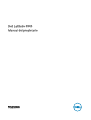 1
1
-
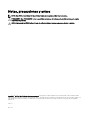 2
2
-
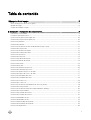 3
3
-
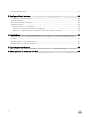 4
4
-
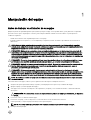 5
5
-
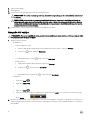 6
6
-
 7
7
-
 8
8
-
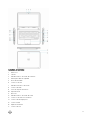 9
9
-
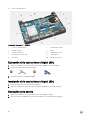 10
10
-
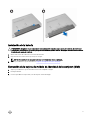 11
11
-
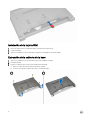 12
12
-
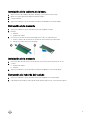 13
13
-
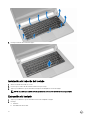 14
14
-
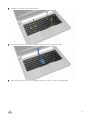 15
15
-
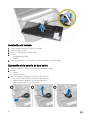 16
16
-
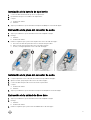 17
17
-
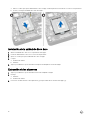 18
18
-
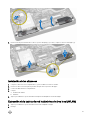 19
19
-
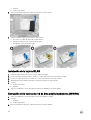 20
20
-
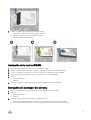 21
21
-
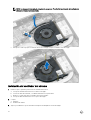 22
22
-
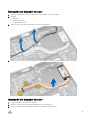 23
23
-
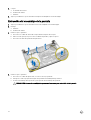 24
24
-
 25
25
-
 26
26
-
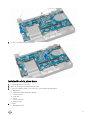 27
27
-
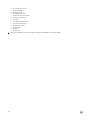 28
28
-
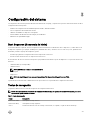 29
29
-
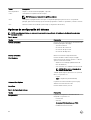 30
30
-
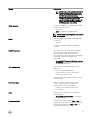 31
31
-
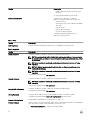 32
32
-
 33
33
-
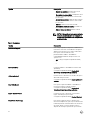 34
34
-
 35
35
-
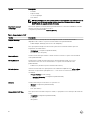 36
36
-
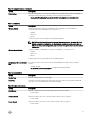 37
37
-
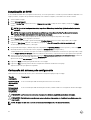 38
38
-
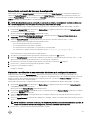 39
39
-
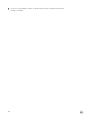 40
40
-
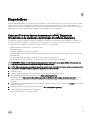 41
41
-
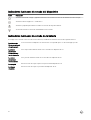 42
42
-
 43
43
-
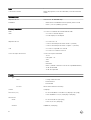 44
44
-
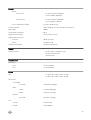 45
45
-
 46
46
-
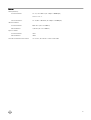 47
47
-
 48
48
Dell Latitude 3340 El manual del propietario
- Categoría
- Cuadernos
- Tipo
- El manual del propietario